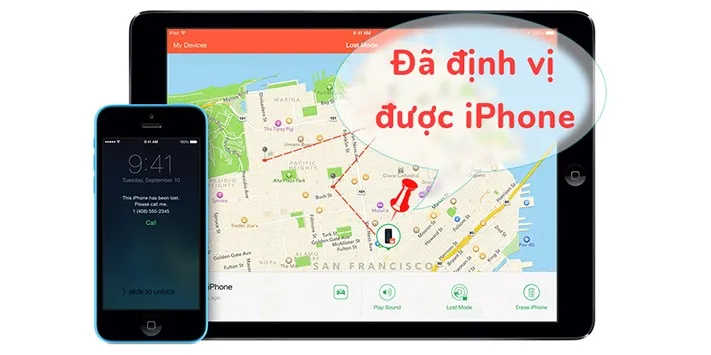Không ai muốn chiếc iPhone của mình bị mất cắp phải không nào? Bài viết sau sẽ giúp bạn kích hoạt Find My iPhone và xử lý trong tình huống bị mất cắp iPhone.
Không ai muốn chiếc iPhone của mình bị mất cắp phải không nào? Bài viết sau sẽ giúp bạn kích hoạt bảo mật iPhone và xử lý trong tình huống bị mất cắp iPhone.
Bạn đang đọc: Hướng dẫn bật bảo mật quan trọng Find My iPhone và xử lý bị thất lạc mất thiết bị!
Xem thêm: Sạc iPhone fake tràn lan trên thị trường – Hiểm họa khôn lường?
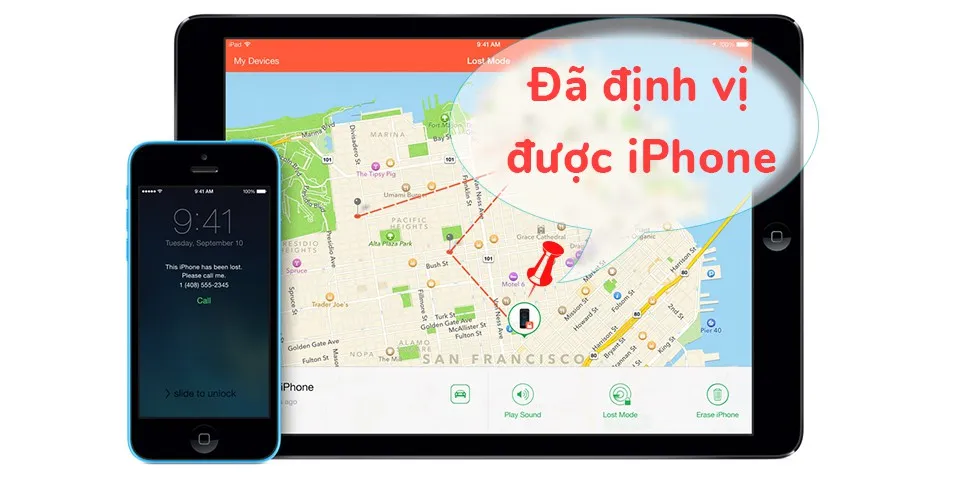
Điều khủng khiếp nhất đối với bạn chắc hẳn là việc bị mất chiếc iPhone quý giá với rất nhiều tài liệu quan trọng và kỉ niệm trên đó. Chính vì điều đó bạn cần kích hoạt tính năng bảo mật và định vị iPhone từ trước để sẵn sàng trong trường hợp xấu xảy ra. Để rồi bạn vẫn có cơ hội truy tìm ra thủ phạm đánh cắp iPhone của bạn, còn không bạn hoàn toàn có thể xóa điện thoại để đảm bảo dữ liệu của bạn được an toàn.
Apple luôn khuyên người dùng kích hoạt các chế độ bảo mật trên iPhone để bảo toàn dữ liệu. Kể từ iOS 9 trở lên, tính năng “Find my iPhone” đã được cài đặt mặc định cho tất cả các thiết bị iOS. Với tính năng này bạn có thể định vị được điện thoại, khóa và xóa thiết bị iOS từ xa nếu không may bị đánh mất.
Bài viết này sẽ hướng dẫn bạn kích hoạt tính năng bảo mật “Find my iPhone” và xử lý khi không may bị mất iPhone/iPad.
Lưu ý: Thiết bị của bạn phải được đăng nhập bằng tài khoản iCloud của bạn (bạn nắm được tài khoản và mật khẩu)
Kích hoạt tính năng bảo mật “Find my iPhone” trên iPhone/iPad
Bước 1: Vào Settings > Cài đặt tài khoản iCloud.
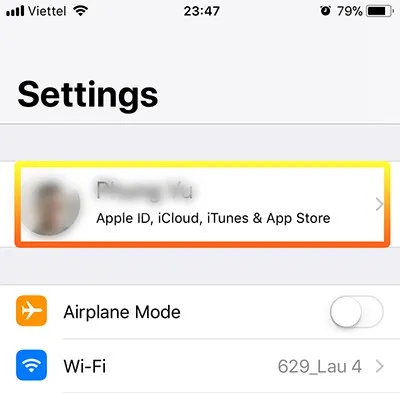
Bước 2: Máy sẽ liệt kê những thiết bị mà bạn đã đăng nhập chung tài khoản iCloud này. Bạn hãy chọn đúng chiếc iPhone/ iPad của bạn.
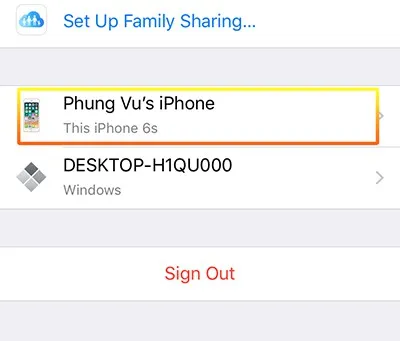
Bước 3: Vào “Find My iPhone” và gạt tính năng “Find My iPhone” sang phải để bật tính năng này lên.
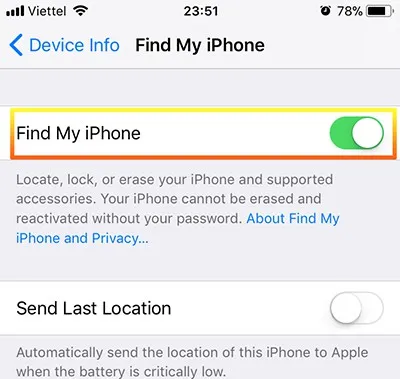
Xong những bước thao tác trên bạn đã kích hoạt được tính năng bảo mật “Find My iPhone”. Chỉ khi nào bạn bật tính năng này thì bạn mới có thể kích hoạt được những tính năng như khóa thiết bị, định vị thiết bị và xóa thiết bị từ xa được.
Hướng dẫn xử lý trong trường hợp thiết bị iPhone/iPad của bạn không may bị mất
Khi không may xảy ra trường hợp mất iPhone/iPad. Bạn sẽ có thể định vị được vị trí của iPhone/iPad nếu thiết bị của bạn có kết nối mạng. Trong trường hợp không thể tìm lại, bạn có thể xóa sạch dữ liệu để đảm bảo an toàn. Để thực hiện được bạn thao tác theo các bước sau:
Bước 1: Truy cập trang web www.icloud.com của Apple. Sau đó đăng nhập tài khoản iCloud của bạn.
Tìm hiểu thêm: Cách tải hình ảnh trên Google Chrome về điện thoại
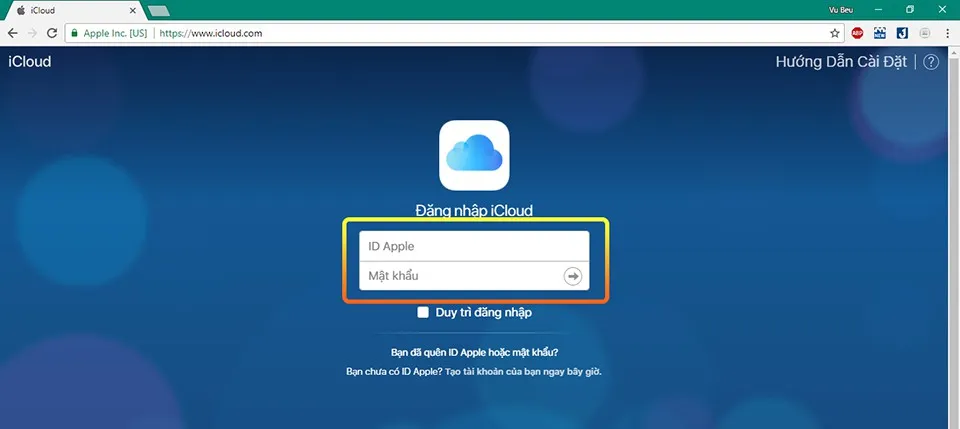
Bước 2: Chọn vào chức năng “Find My iPhone” trên trang chủ. Lúc này trên trình duyệt sẽ định vị thiết bị của bạn.
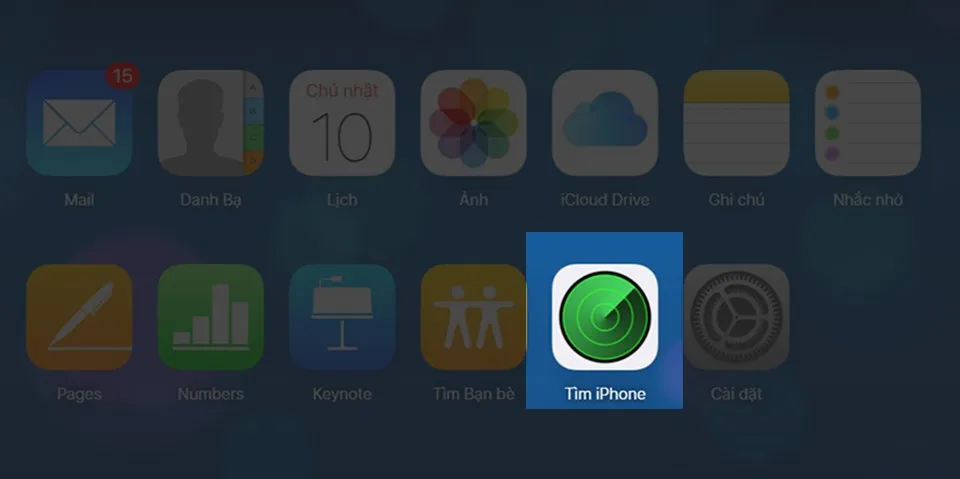
Chọn vào điểm định vị trên bản đồ và chọn vào biểu tượng chấm than.
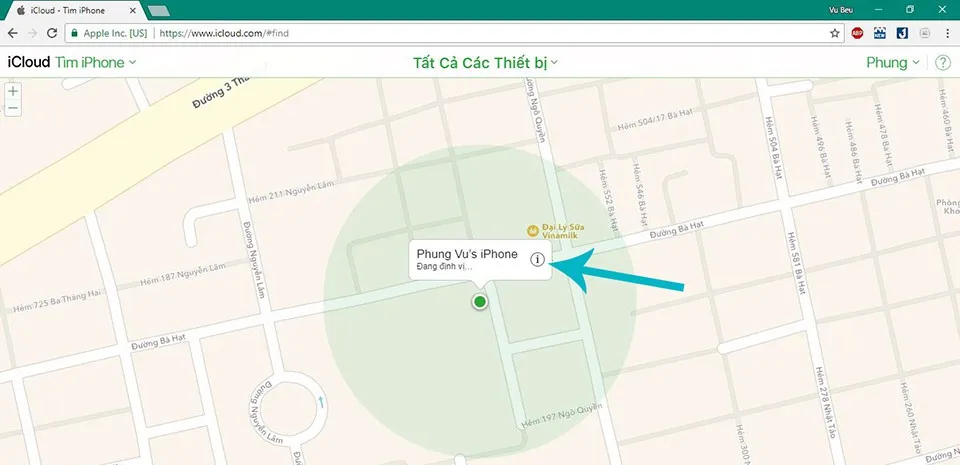
Bước 3: Chúng ta sẽ thấy những tùy chọn: Phát âm thanh, chế độ mất và phát âm thanh.
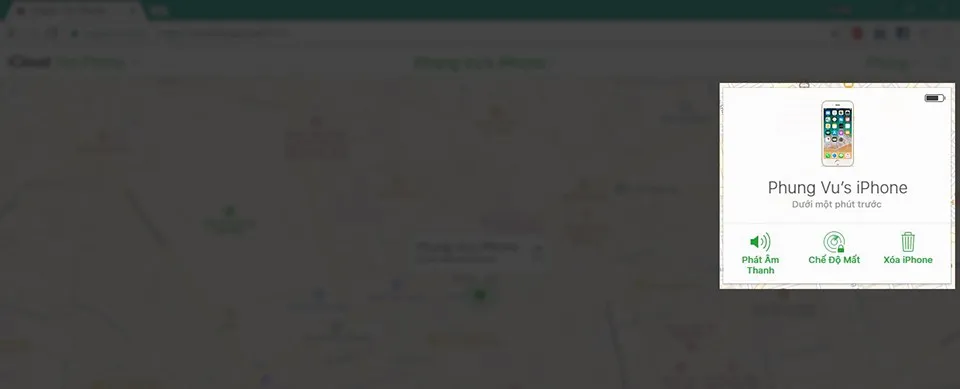
>>>>>Xem thêm: Hướng dẫn đăng ký tài khoản Skype trên điện thoại
– Phát Âm Thanh (Play Sound): Tính năng này khi được sử dụng, thiết bị của bạn sẽ phát ra âm thanh giúp cho bạn định vị được vị trí của thiết bị khi bạn ở gần đó. Chức năng này sẽ hữu dụng khi bạn để quên iPhone ở đâu đó như ở cơ quan, nhà..
– Chế độ mất (Lost mode): Tính năng này để khóa màn hình thiết bị và hiện thông báo đến người đang giữ thiết bị của bạn. Nếu có người nhặt được thiết bị của bạn, họ sẽ đọc được tin nhắn và liên hệ cho bạn.
– Xóa Thiết bị (Erase Device): Nếu cảm thấy không thể tìm lại được thiết bị. Để bảo mật thông tin dữ liệu trong thiết bị của bạn, hãy sử dụng tính năng này để khi iPhone/iPad được kết nối Wi-Fi hoặc 3G, dữ liệu trên thiết bị sẽ được tự động xóa sạch.
Lưu ý:
- Nếu thiết bị của bạn không có kết nối mạng thì các tính năng trên không thể được kích hoạt
- Thiết bị của bạn không bật định vị GPS thì khi dùng Find My iPhone thì cũng sẽ không định vị được, nên bạn nên bật định vị trên thiết bị của mình mà không nên tắt nó.
Với những bước bảo mật đơn giản với Find My iPhone, bạn sẽ đảm bảo được phần nào thiết bị của bạn sẽ an toàn nếu không may bị lạc mất. Chúc bạn thao tác thành công và hãy chia sẻ cho bạn bè của mình nhé!
VuBeu